オンラインゲームなどを快適にプレイするためのゲーミングPCの選び方を初心者の方にもわかりやすくご紹介!
ビデオカードのオンボード機能を無効にする方法
ビデオカード【自作パソコンパーツ】
ビデオカードのオンボード機能を無効にする方法
ビデオカードをマザーボードに取り付けると、マザーボードのオンボード機能(VGA機能)は必要なくなります。取り付けたビデオカードが映像を処理してくれるからです。
新しくビデオカードを取り付けてパソコンを起動した場合、自動的にオンボードの機能を無効にしてくれて、後付したビデオカードを有効にしてくれます。
しかしなぜだかオンボード機能がそのまま有効になってしまっている場合があります。そうすると画面が真っ暗なまま何も映らないというような症状がでます。そのようなときは、手動でBIOS画面からオンボード機能を無効にする必要があります。
パソコンの電源を入れると、Windowsのロゴ画面になると思いますが、その画面になる前に、キーボードの「Delete」ボタンを押します。最初はタイミングがわからないと思いますので、電源をONして連打で構いません。
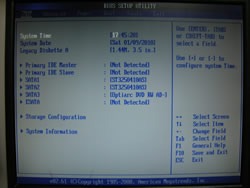
すると、このような画面が立ち上がると思います。これが「BIOS画面」です。この画面は青かったり黒かったり、メーカーによっていろいろです。
これからご紹介します文言も、メーカーによって少し違う場合がありますが、英語の意味は同じはずですので、参考にしてみてください!ちなみに私のマザーボードは「ASUS M3N78-EM」です。
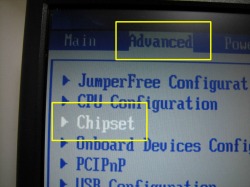
「Main」画面から1つ右の「Advanced」に移動します。そして「Chipset」というところを選択。 ※操作方法は、BIOS画面の右か下に書いてあります。
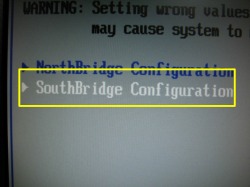
次の画面で、「SouthBridge Configuration」を選択。「マザーボード上のチップセットは、北と南に1つずつありますが、南にある方のチップの設定をします。」という意味です。直訳ですけどね(笑)
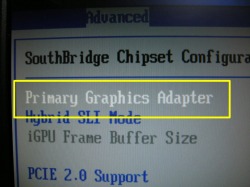
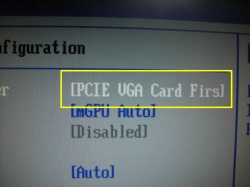
次の画面で「Primary Graphics Adapter」という項目を見てみます。私の場合「PCIE VGA Card Firs」となっています。「PCI Expressスロットに差し込まれたビデオカードを使用している」という意味です。
これが正常ですが、ここが「Internal VGA First」になっていると、オンボードの機能をつかっていることになるのでこれを変更しましょう!
他のパターンは、「On-Chip VGA Setting」という項目が「Enabled」(有効)になっている場合は、「Disabled」(無効)にします。
ビデオカードを増設してもオンボード機能が有効になってしまっていることは、 現在のパソコンではほぼありません。しかしメーカー製PCなどは、ビデオカード増設なんて想定していないので、このようなことが起こりやすいです。
BIOSは知らないところをいじくり回すと、最悪パソコンが起動しなくなるので、むやみに触らないようにしましょう!
ページのトップへ
![]()
├ ビデオカードとは
├ ビデオカード表記(スペック)の読み方
├ ビデオカードスロットとバス
├ ビデオカード出力ポート解説
├ ビデオカードの取り付け方法
├ ベンチマークをとってみよう!
├ オンボード機能を無効にする方法
└ ファンを取り外してGPUを見てみた


